文章详情页
Win11怎么用U盘启动 Win11使用U盘启动教程
Win11怎么使用U盘来启动?当系统遇到问题或者要重装系统的时候,我们可以使用U盘来进行启动,本文为大家推荐使用好吧啦网装机大师工具来制作U盘启动盘,可以非常的方便的一键重装系统。
1、关掉防火墙及所有安全软件,运行软件制作U盘启动工具。
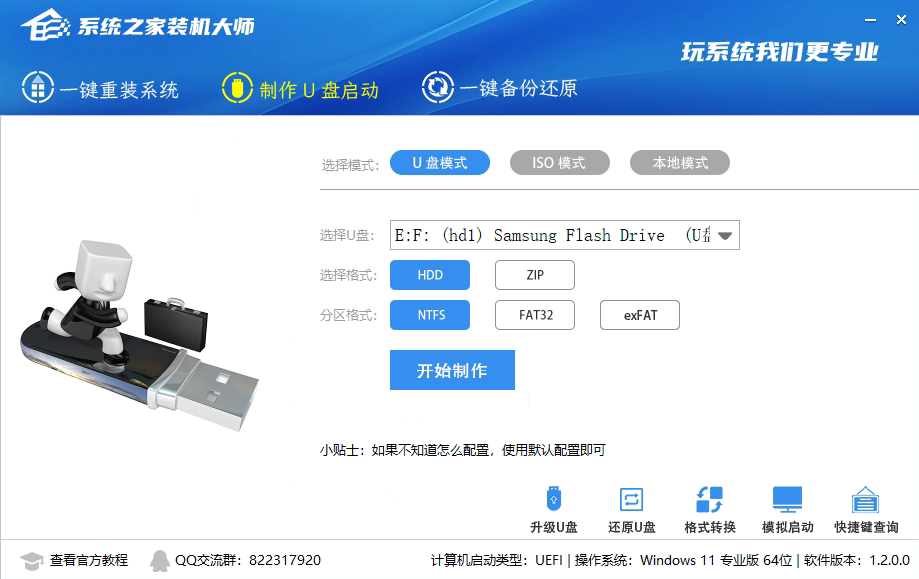
2、重启电脑,进入好吧啦网PE界面,选择桌面的【一键重装系统】。
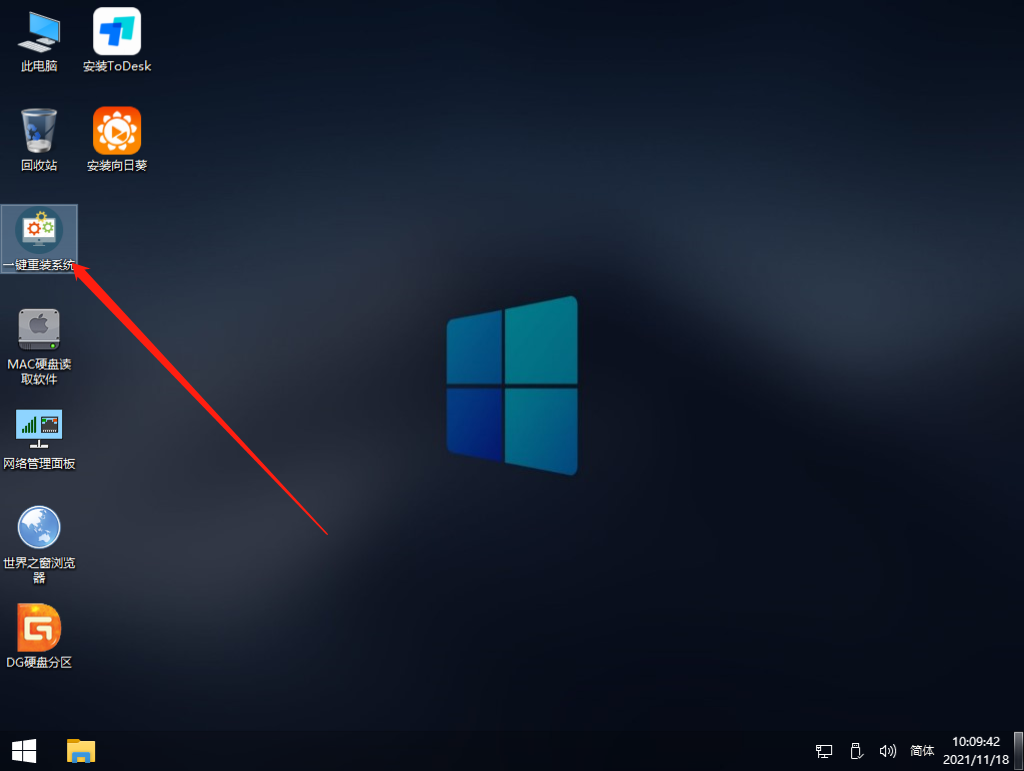
3、选择自己想要安装的系统镜像。
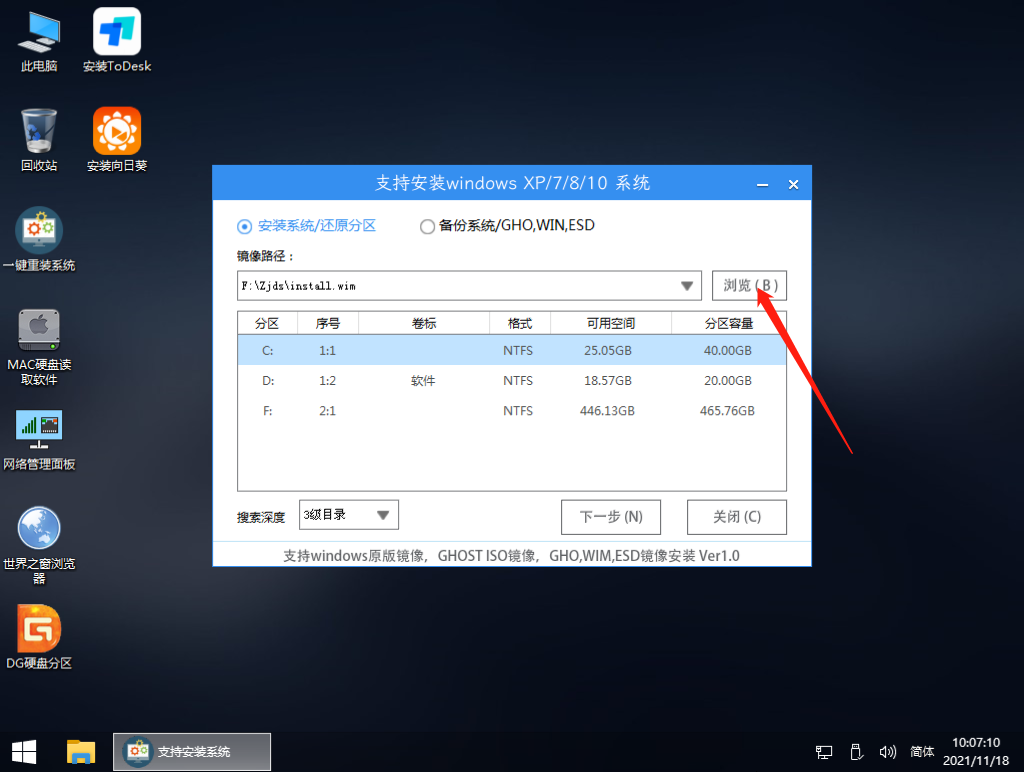
4、选择系统安装的版本。
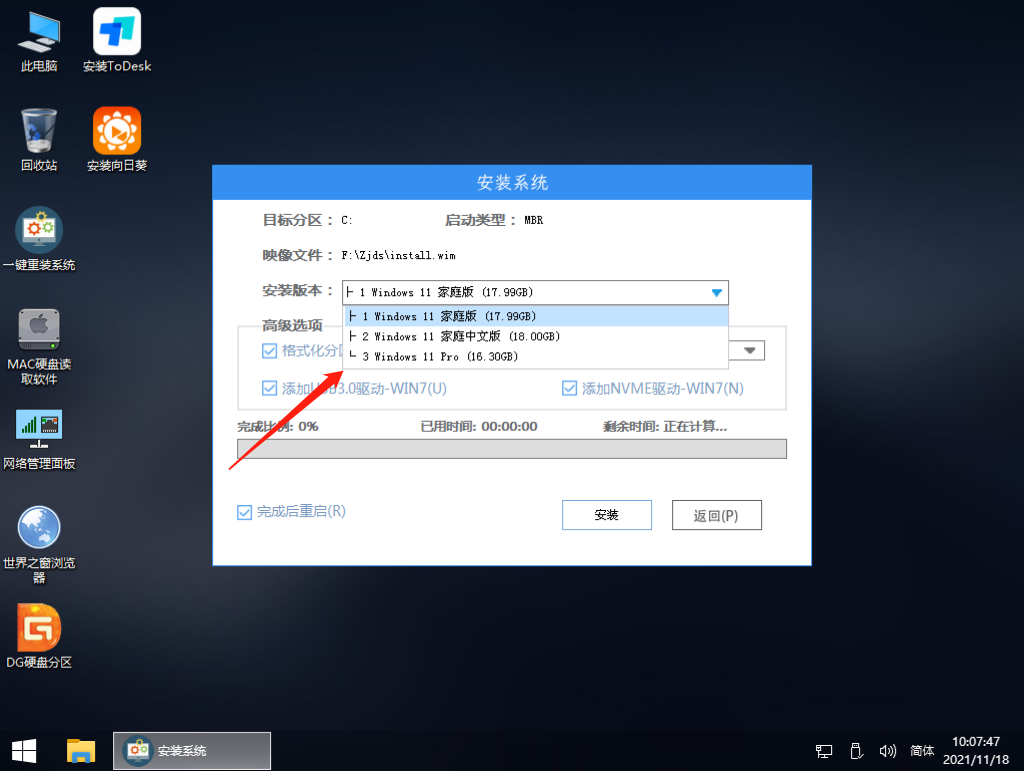
5、然后点击安装,安装部署完成提示重启倒计时时拔掉U盘重启电脑。
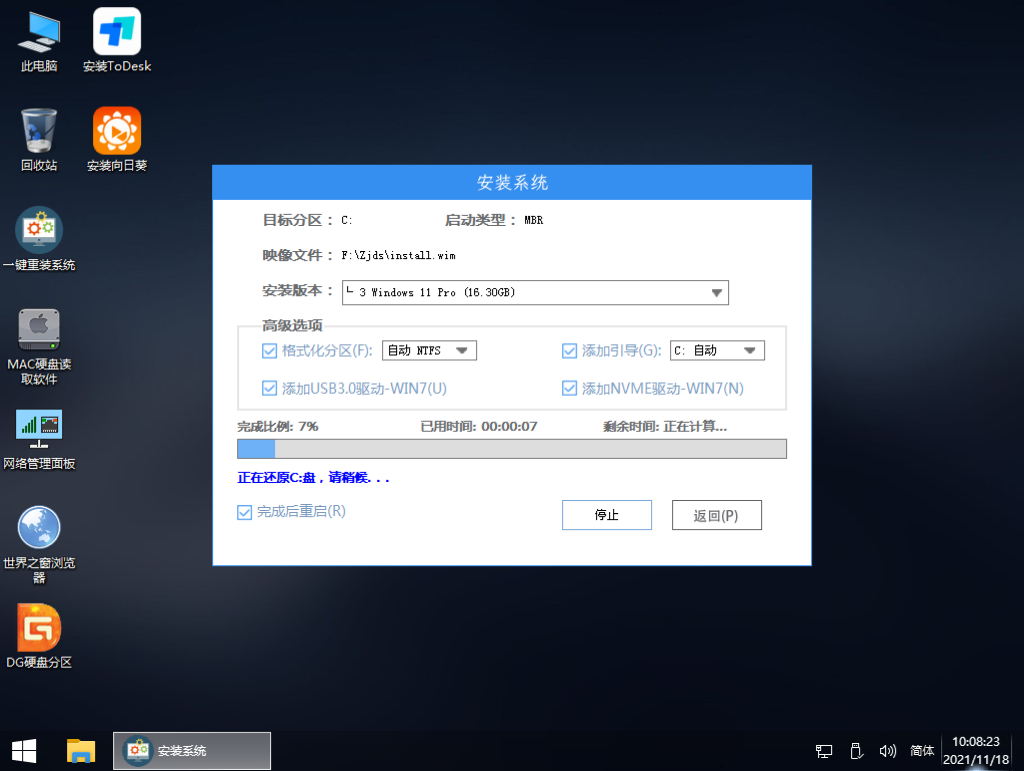 6、硬盘系统部署。
6、硬盘系统部署。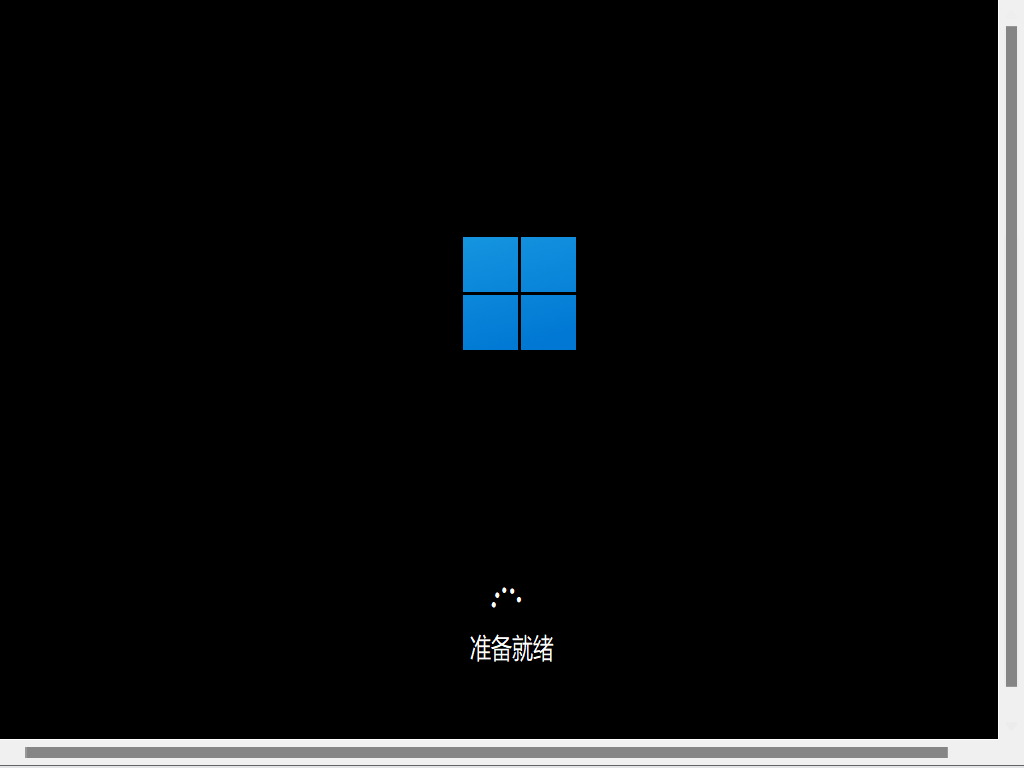 7、进行必要的设置,安装完成。
7、进行必要的设置,安装完成。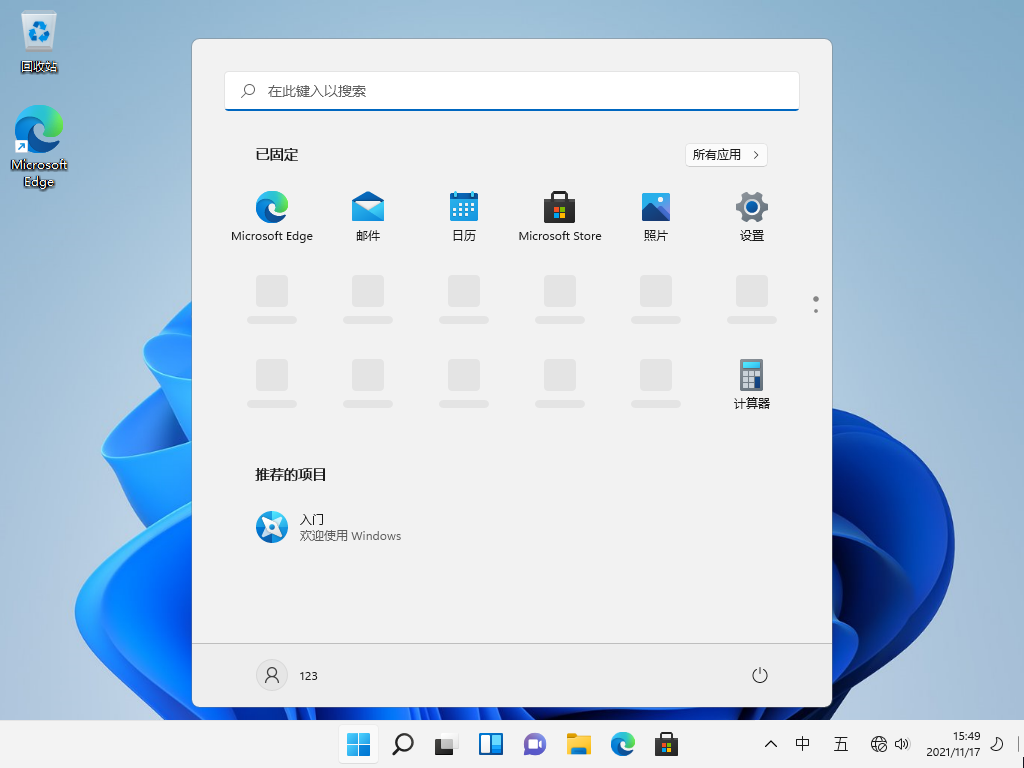
相关文章:
排行榜

 网公网安备
网公网安备